Auparavant, il avait déjà été publié comment obtenir l'effet d'exposé dans d'autres distributions de Brizno. Dans cet article, nous verrons comment le faire dans Gentoo.
Pour ceux qui ne savent pas ce qu'est l'effet exposé, cela ressemble à ceci:
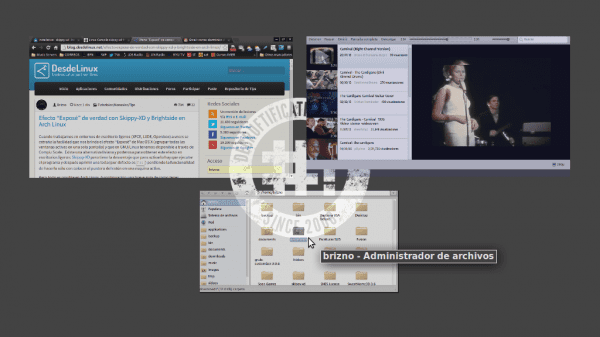
Comme dans Gnome, lorsque vous accédez aux activités, il affiche essentiellement toutes les applications ouvertes en les ordonnant à l'écran, et nous permet de sélectionner l'une de celles qu'il nous montre.
Liens sur d'autres distributions:
Superpositions
Nous allons utiliser Overlays, donc s'ils ne l'ont pas, installons layman, ce qui peut prendre un certain temps ou des heures, en particulier pour compiler git:
USE="git subversion" sudo emerge -a layman
Il est souhaitable qu'ils ajoutent subversion git déjà inclus ci-dessus, n'oubliez pas non plus qu'il existe d'autres utilisations disponibles, avant tout ce sont des utilisations sur lesquelles repose la superposition, au cas où vous en auriez besoin et ne recompilez pas le profane.
- - bazaar: prend en charge les superpositions basées sur dev-vcs / bzr - - cvs: prend en charge les superpositions basées sur dev-vcs / cvs - - darcs: prend en charge les superpositions basées sur dev-vcs / darcs + + git: prend en charge les superpositions basées sur dev-vcs / git - - mercurial: prend en charge les superpositions basées sur dev-vcs / mercurial
Ajout de la superposition
N'oubliez pas de dire à make.conf d'utiliser des superpositions si vous ne l'avez jamais fait:
echo "source /var/lib/layman/make.conf" >> /etc/portage/make.conf
Maintenant, exécutez la commande suivante pour ajouter la superposition escroc, qui est celui qui contient l'ebuild.
layman -a swegener
Ajuster l'ebuild
L'URL de l'ebuild pour télécharger le code source au moment de l'écriture n'est pas disponible, vous devez donc éditer l'ebuild manuellement:
sudo nano /var/lib/layman/swegener/gnome-extra/brightside/brightside-1.4.0.ebuild
En ligne avec SRC_URI =, remplacez l'URL par ceci:
http://pkgs.fedoraproject.org/repo/pkgs/brightside/brightside-1.4.0.tar.bz2/df6dfe0ffbf110036fa1a5549b21e9c3/brightside-1.4.0.tar.bz2
Ensuite, nous allons générer le nouveau hachage:
sudo ebuild /var/lib/layman/swegener/gnome-extra/brightside/brightside-1.4.0.ebuild digest
Installez Brighside
sudo emerge -a gnome-extra/brightside
Compiler Skippy-XD
Installez mercurial, qui peut également prendre un certain temps, et nous permettra de télécharger le répertoire pour la compilation:
sudo emerge -a mercurial
Cela téléchargera skippy pour la compilation:
hg clone https://code.google.com/p/skippy-xd/
Nous procédons à la compilation:
cd ~/skippy-xd
make
sudo make install
Mise en place
Ajoutez brightside à vos programmes de connexion, par exemple dans openbox ~/.config/openbox/autostart ils devraient ajouter:
brightside &
Exécuter:
brightside-properties
Et la fenêtre de configuration des Actions d'écran apparaîtra, nous marquons le cercle des "Actions Configurables" et nous marquons la case dans le coin de l'écran que nous voulons activer, dans cet exemple ce sera le coin inférieur gauche (coin inférieur gauche) et dans son menu déroulant nous choisirons " Action personnalisée… »et une autre fenêtre apparaîtra comme dans l'image suivante:
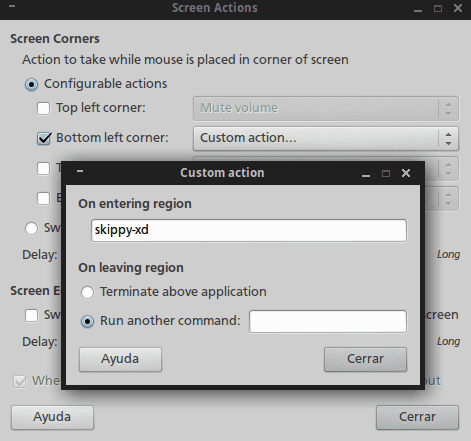
Le bon côté
Nous fermons et exécutons brightside:
Modifier le temps de réponse (facultatif)
Je vous recommande de modifier la vitesse si le temps de réponse semble lent, bien sûr s'il est déjà parfait car cela fonctionne, vous pouvez sauter cette étape.
Dans la zone de notification, ils devraient avoir un nouvelle icône, donnez-lui un clic secondaire, cliquez maintenant sur Préférences
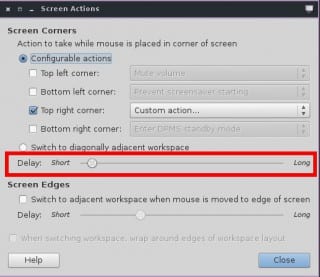
Dans la barre indiquée ajustez la vitesse comme vous le souhaitez, vous pouvez également exécuter directement:
brightside-properties
Prêt, vous avez déjà l'effet exposé dans votre Gentoo.
Impressionnant ... Voyons si dans KDE je peux faire ce genre d'effet (puisque je ne peux pas mélanger les fenêtres comme cela peut être fait dans Windows Vista / 7 ...).
Si c'est possible, en fait Kwin le permet sans rien installer.
C'est vrai 😀
Je l'ai déjà réalisé. Juste en plaçant le curseur dans le coin supérieur gauche, l'effet est automatiquement défini exposer. Au cas où tu ne me crois pas, ici Je te laisse un test (Je suis désolé si la capture d'écran n'est pas sortie, mais je n'avais pas d'autre option).
Je pense que cet effet est bon et surtout que tu peux le faire en gentoo, j'ai une installation en attente depuis longtemps avec gentoo et arch linux, mais bon merci mon dieu j'ai rencontré calculer linux qui est un gentoo mais déjà compilé et la vérité est très belle et agréable avec votre style XFCE.